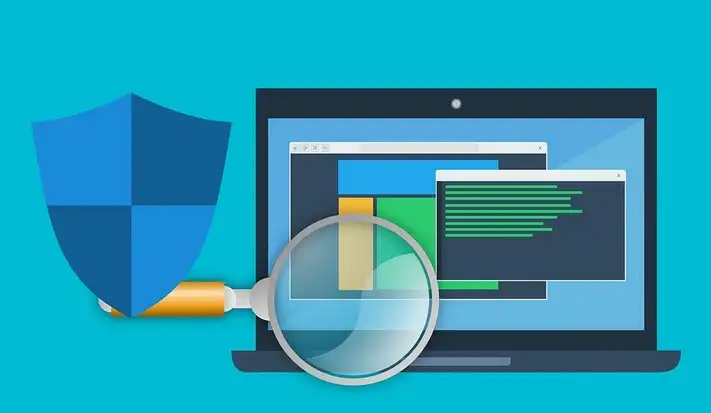
Makna istilah Firewall mengacu pada bangunan yang dibangun untuk mencegah api menyebar. Dalam dunia teknologi, Firewall adalah perangkat lunak penting yang berfungsi melindungi perangkat dari intrusi yang tidak diinginkan, aktivitas jahat, atau koneksi eksternal apa pun yang mencoba mengakses perangkat tanpa izin. Microsoft Defender Firewall adalah aplikasi firewall bawaan Windows yang memiliki kemampuan melindungi sistem dengan sangat baik. Terlepas dari kegunaannya untuk melindungi sistem anda, mungkin ada kalanya di mana firewall harus dimatikan karena menyebabkan gangguan aktivitas anda. Pada artikel ini, kami akan membagikan tutorial cara mematikan Windows 11 Firewall.
Table of Contents
Cara Menonaktifkan Firewall Windows 11
Meskipun firewall sangat penting untuk melindungi sistem dari ancaman ketika anda sedang online, terkadang firewall dapat mengganggu pengunduhan dan penginstalan. Dalam keadaan seperti itu, anda harus menonaktifkan firewall agar pekerjaan anda tidak terganggu. Berikut adalah beberapa metode untuk menonaktifkan Firewall di Windows 11.
Melalui Windows Security
Windows memiliki Windows Security yang mempermudah pengguna untuk melakukan pengaturan keamanan Windows, termasuk antivirus dan Firewall. Anda dapat mengikuti langkah-langkah yang disebutkan di bawah ini untuk menggunakan metode ini.
1. Klik ikon start Windows, ketik security. Klik Windows Security di hasil pencarian.
2. Klik tab Firewall & network protection di panel navigasi.
3. Pilih jaringan berstatus aktif, misal pada contoh adalah Private network.
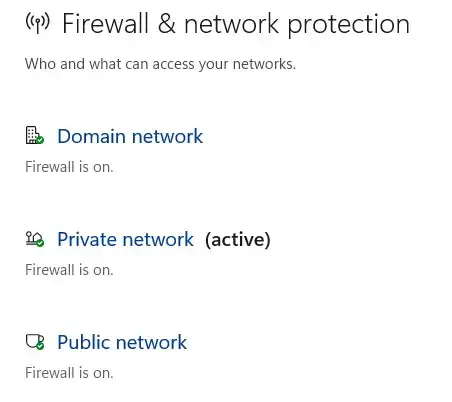
4. Ubah status Microsoft Defender Firewall menjadi off.
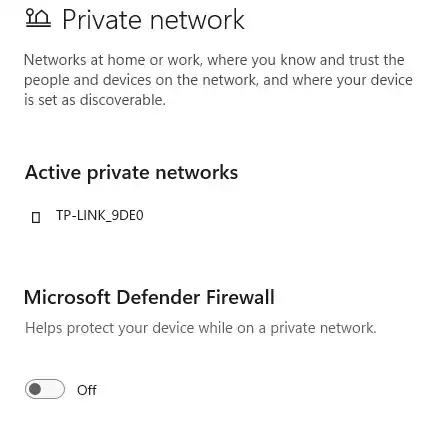
5. Jika anda ingin menonaktifkan firewall untuk semua jaringan, anda bisa mengulangi langkah di atas untuk Domain network dan Public network.
Melalui Control Panel
Ini adalah cara klasik dimana bisa dilakukan di Windows sebelumnya seperti XP, 7 dan 8. Anda dapat mengikuti langkah-langkah sederhana ini untuk mematikan Firewall melalui Control Panel.
1. Klik ikon start Windows. Ketika cpanel. Klik Control Panel di hasil pencarian.
2. Klik System dan Security.
3. Klik Windows Defender Firewall.
4. Klik Turn Windows Defender Firewall on or off di panel kiri.
5. Pilih Turn off Windows Defender Firewall di bawah bagian Private network settings.
6. Pilih Turn off Windows Defender Firewall di bawah bagian Public network settings.
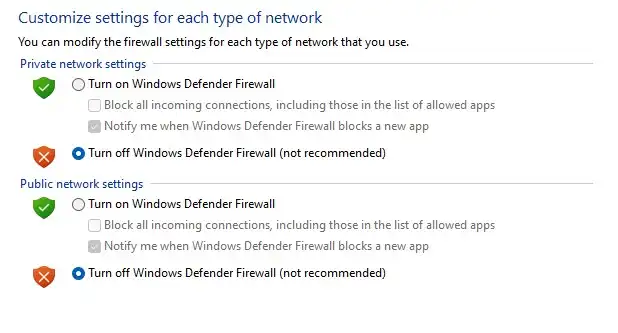
7. Klik OK.
Melalui Command Prompt
Jika anda tidak ingin terlalu banyak langkah. Anda juga dapat menggunakan utilitas Command Prompt (CMD) untuk menonaktifkan Firewall di komputer Windows 11, ikuti langkah-langkah sederhana ini untuk hal yang sama.
1. Klik ikon start Windows, kemudian ketik cmd. Klik kanan Command Prompt di hasil pencarian, dan klik Run as administrator.
2. Ketik perintah berikut untuk mematikan firewall untuk profil jaringan saat ini dan tekan Enter.
netsh advfirewall set currentprofile state off
3. Ketik perintah berikut untuk mematikan firewall untuk profil tertentu atau semua profil dan tekan Enter.
Untuk menonaktifkan firewall untuk semua profil jaringan:
netsh advfirewall set allprofiles state off
Untuk menonaktifkan firewall untuk profil jaringan domain (Domain network):
netsh advfirewall set domainprofile state off
Untuk menonaktifkan firewall untuk profil jaringan pribadi (Private network):
netsh advfirewall set privateprofile state off
Untuk menonaktifkan firewall untuk profil jaringan publik (Public network):
netsh advfirewall set publicprofile state off
Setelah anda menjalankan perintah di atas, firewall akan dinonaktifkan. Jika anda ingin mengaktifkannya kembali, jalankan ulang perintah dengan perubahan pada kata off menjadi on.
Melalui PowerShell
Selain menggunakan Command Prompt, cara praktis mematikan Firewall adalah menggunakan Powershell. Ikuti langkah-langkah sederhana ini untuk melakukannya.
1. Klik kanan ikon start Windows, klik Terminal (Admin).
2. Ketik perintah berikut untuk menonaktifkan profil jaringan saat ini dan tekan Enter :
Set-NetFirewallProfile -Profile Domain,Public,Private -Enabled False
Jika Anda ingin menonaktifkan firewall untuk profil tertentu, anda dapat menghapus nama profil lainnya dari perintah. Misalnya:
Set-NetFirewallProfile -Profile Private -Enabled False
Jika anda ingin mengaktifkannya kembali, jalankan ulang perintah dengan perubahan pada kata False menjadi True.
Demikian artikel kami tentang cara mematikan Firewall di Windows 11. Kami harap anda dengan mudah memahaminya. Jangan lupa segera aktifkan kembali Firewall untuk mengamankan kembali sistem anda.






